Querverweise
Wenn Sie beispielsweise irgendwo in Ihrem Text einen Verweis auf diese Abbildung 101 einbringen wollen, so rufen Sie mit Einfügen – Referenz – Querverweis den Dialog Abbildung 102 auf.
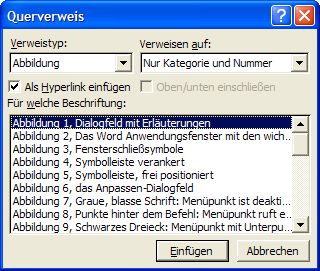
Abbildung 102, Dialog zum Einfügen eines Querverweises
Wählen Sie den Verweistyp (hier „Abbildung“) und die Art, wie der Verweis aussehen soll (hier: „Nur Kategorie und Nummer“, also Abbildung 86).
Klicken Sie das Kontrollfeld Als Hyperlink einfügen an, damit kann der Leser den Verweis bequem per Mausklick nachschauen.
(Die Wirkung dieser Maßnahme können Sie in diesem Dokument, das Sie gerade lesen, leicht abschätzen. Querverweise gibt es nahezu auf jeder Seite, sehen Sie sich beispielsweise den ersten Satz in diesem Kapitel daraufhin noch einmal an!)
Wählen Sie aus dem Listenfeld Für welche Beschriftung den zutreffenden Eintrag aus und betätigen die Schaltfläche Einfügen.
Der Querverweis wird als Hyperlink in Ihren Text eingefügt.
|
|
Dieses Verfahren mag Ihnen zunächst umständlich erscheinen, die geringe zusätzliche Mühe zahlt sich jedoch schon bei der ersten Änderung in Ihrem Dokument aus: WORD übernimmt die unproduktive Arbeit für Sie und aktualisiert alle nummerierten Objekte und allfällige Querverweise darauf! |

